本記事ではVPN接続(FENICS CONNECT)でL2TP接続失敗が起きたときの対処法をご紹介します。
今回の原因は、VPN用ネットワークドライバーに問題があったためエラーとなっていました。ネットワークドライバーを再インストールすることで、解決できる可能性があります。
「L2TP接続失敗」のメッセージ
FENICS CONEECTでVPN接続をしたときに、以下のようなエラーが発生しました。
L2TP接続失敗
リモートアクセスサービス接続が失敗しました。このコンピュータとリモートコンピュータでPPP制御プロトコルに同意できなかったため、接続に失敗しました。
StatusCode:[720] Code:[6244]
解決法 VPN用ネットワークドライバーの再インストール
手順1
[スタート]ボタンを右クリックしてメニューを開き、[デバイスマネージャー]をクリックします。
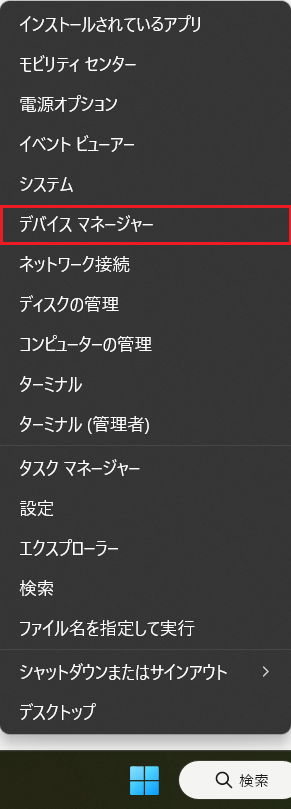
手順2
[デバイスマネージャー]が表示されます。
[ネットワークアダプター]をクリックして展開します。
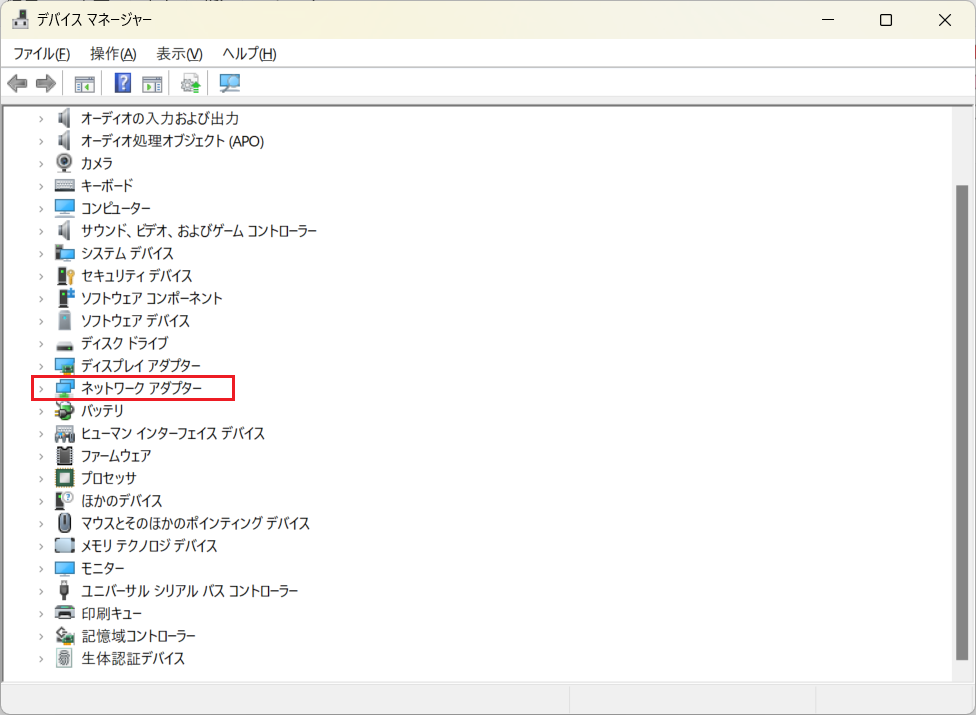
手順3
①[WAN Miniport(…)]を順に右クリックして、②[デバイスのアンインストール]をクリックします。
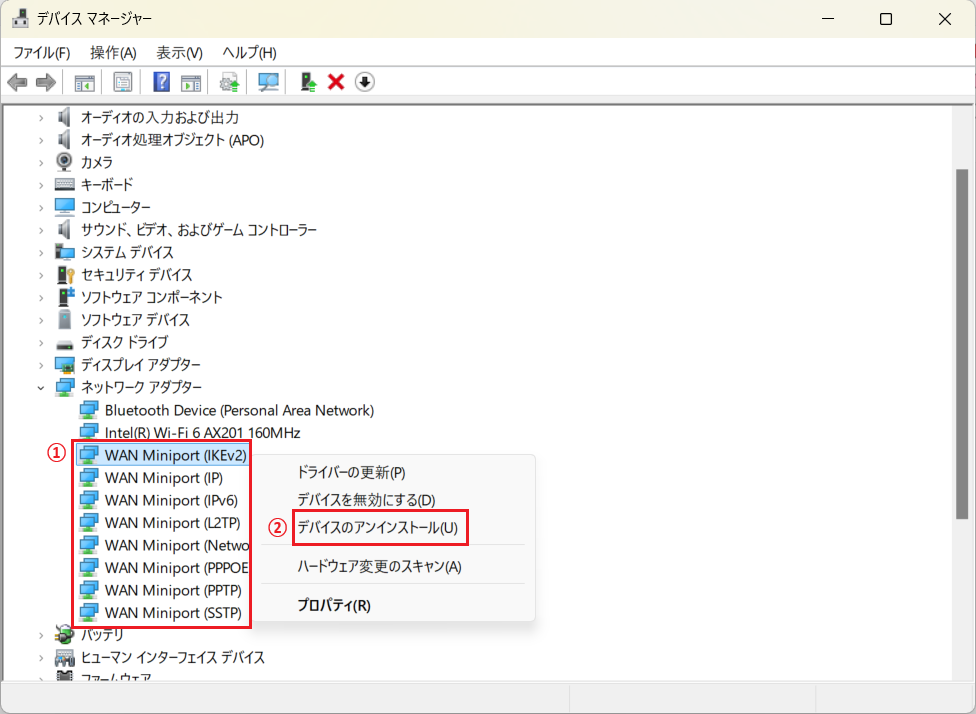
手順4
パソコンを再起動します。
再起動すると自動的にネットワークドライバーが再インストールされます。
FENICS CONNECTを起動して、VPN接続できればOKです。
まとめ VPN接続でL2TP接続エラーとなり接続失敗するときの解決方法
インターネットには繋がっているのにVPN接続できないときは、ネットワークアダプターに問題があることがあります。ネットワークアダプターを再インストールすることで、解決することがありますので、お試しください。
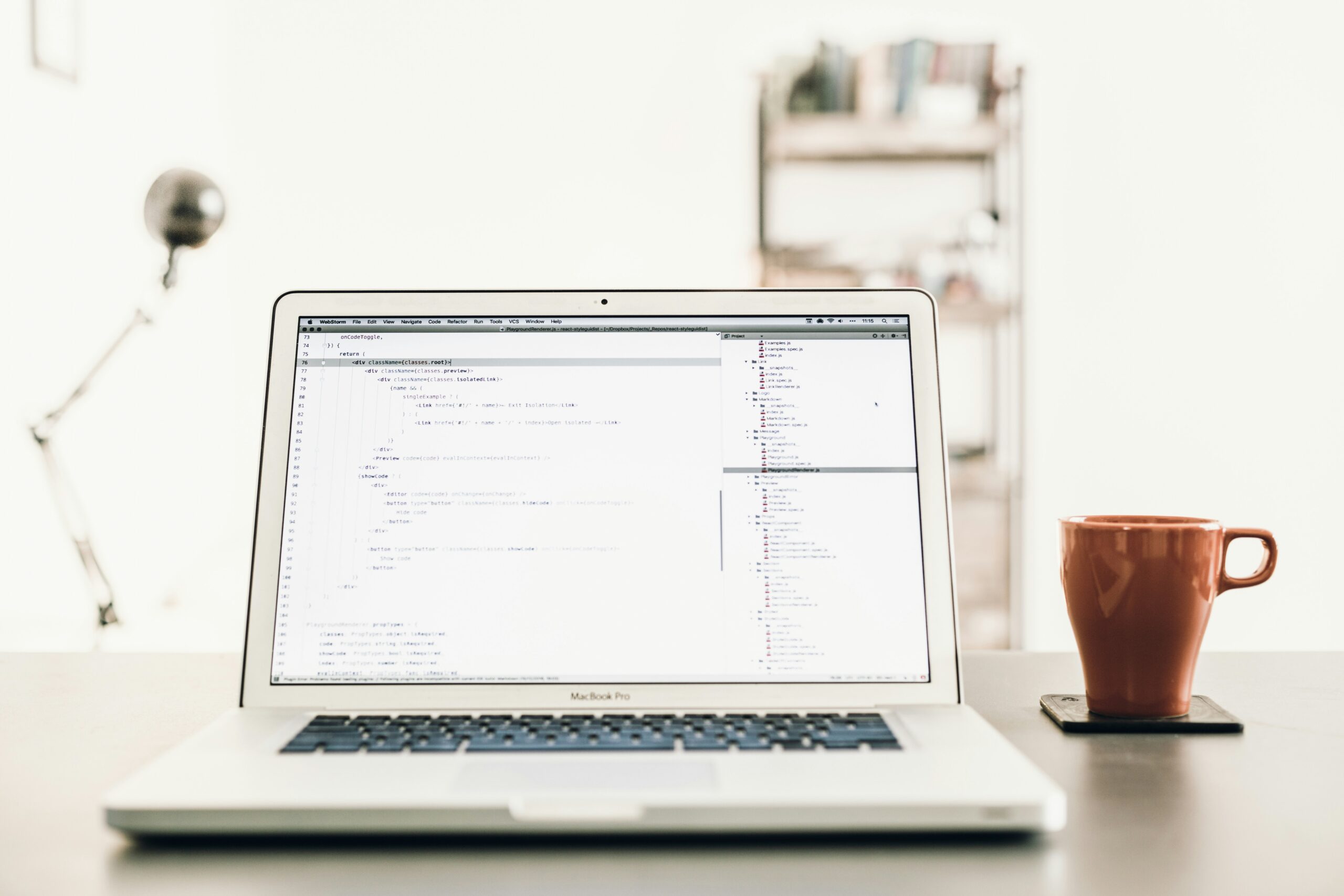

コメント